Hvordan få visse kontakter til å ringe på lydløs Android

Hvis du vil få kontakter til å ringe lydløst på Android-en din, er det bare å justere Ikke forstyrr-unntakene for favorittkontakter. Detaljer i artikkelen.
Hvis du lurte på hvordan du videresender tekstmeldinger fra ett mobilnummer til et annet, er du ikke alene. Det korte svaret er at det er mulig ved å bruke noen tredjeparts meldingsklienter. Bortsett fra det, må du gjøre dette manuelt. Det lange svaret på hvordan du automatisk videresender tekstmeldinger på Android finner du nedenfor.
Hvordan videresender jeg automatisk tekstmeldinger til Android-telefonen min?
Som vi allerede sa i introduksjonen, med mindre operatøren din tilbyr noen løsninger i denne forbindelse, er det ingen måte å automatisk videresende tekstmeldinger med innebygde systemressurser. Det du imidlertid kan gjøre er å laste ned en av noen få apper som tilbyr denne tjenesten og installere dem på enheten din.
Etter litt konfigurering skal du kunne videresende tekstmeldinger automatisk på Android-en din. Nå er det noen få bemerkelsesverdige apper som gjør dette. Mange apper kommer fra andre kilder enn Play Store, og vi kan ikke anbefale dem. Ikke glem at du gir en app tilgang til dine personlige tekstmeldinger. Eller tekstmeldinger til barnet ditt.
En av de beste måtene å gjøre dette på er med Tasker. Men hele prosedyren kan være litt overveldende for uerfarne brukere.
Det er derfor vi foreslår å bruke en av disse to appene. Begge appene kalles SMS Forwarder og begge fungerer på samme måte. Du kan velge å videresende meldinger til et annet mobilnummer eller til en e-postadresse.
Fangsten? Du har prøveperiode i den ene (30 SMS-sender) og prøveperiode i den andre. Men hvis dette er noe du anser som nyttig eller nødvendig, vil det ikke være noe problem å bruke litt penger.
Du kan få Spring SMS: SMS Videresender, her . Det er en grense på 30 SMS-er før du må aktivere den.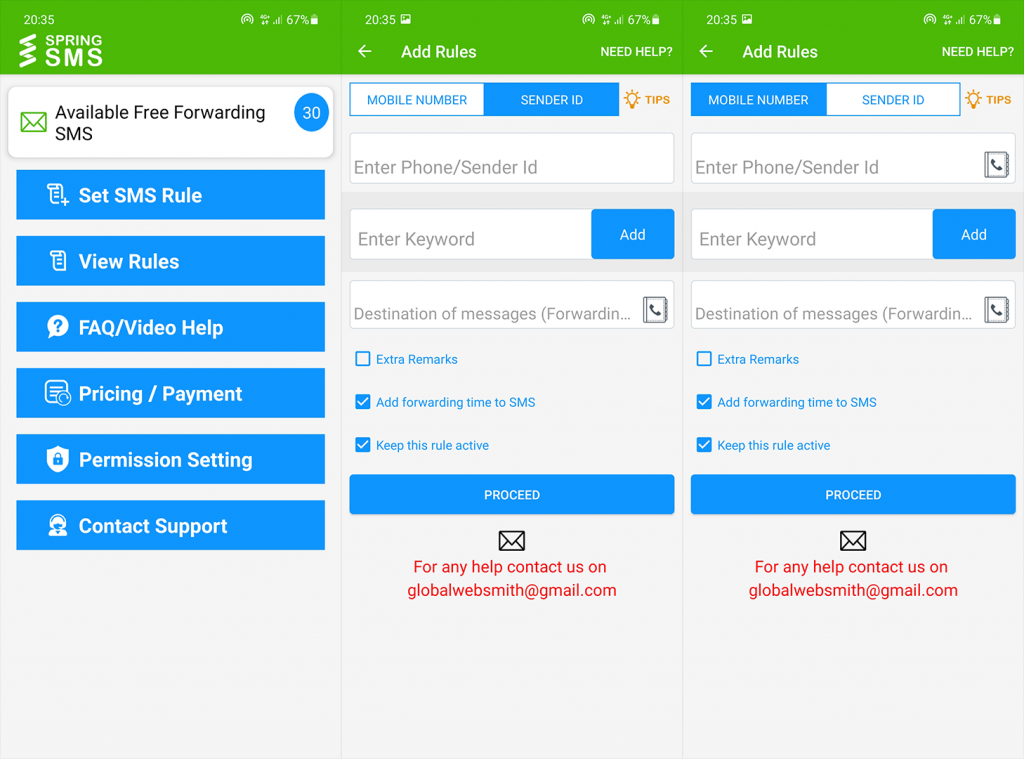
På den annen side, SMS Forwarder: Auto Forward SMS, finner du her .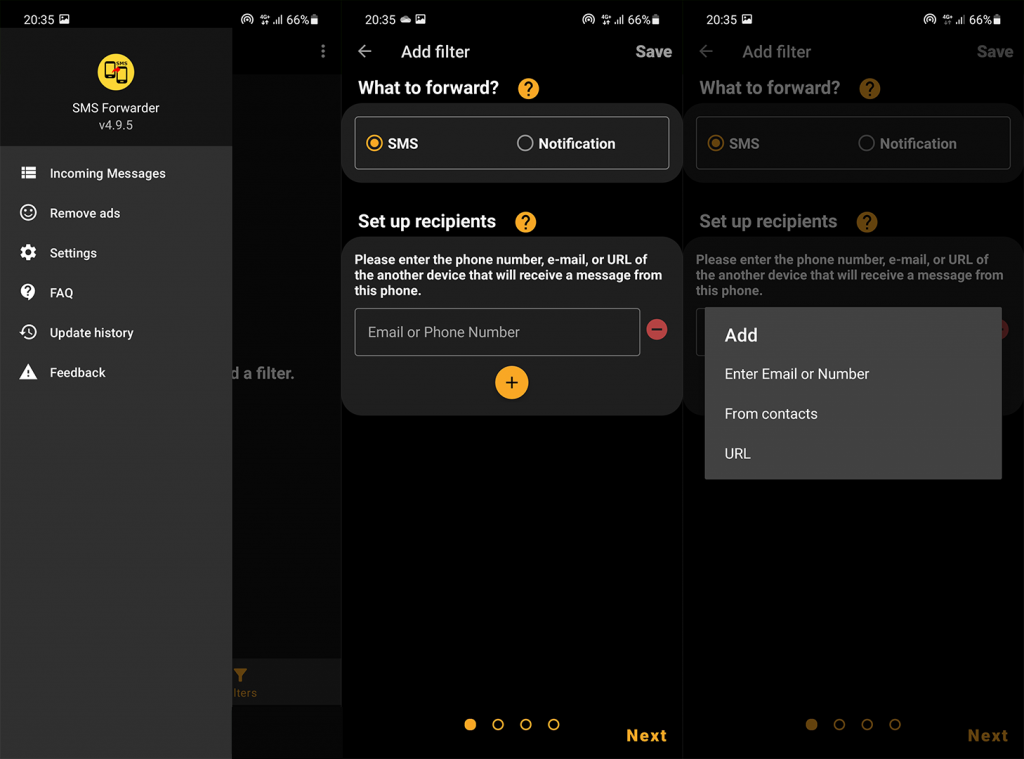
Etter å ha lastet ned den ene eller den andre, følg instruksjonene. Prosedyren er ganske intuitiv og du bør kunne sette den opp i løpet av minutter. Bare ikke glem å la appen fungere i bakgrunnen. Hvis systemet avbryter bakgrunnsprosessen, vil det ikke kunne videresende innkommende meldinger.
Ansvarsfraskrivelse: Vi er ikke tilknyttet de respektive utviklerne av de nevnte appene.
Det burde gjøre det. Takk for at du leste og del gjerne anbefalingene dine med oss i kommentarfeltet nedenfor.
1. Android-versjon som ikke støttes: Noen apper for automatisk videresending støtter kanskje ikke Android-versjonen din.
Fix: Oppdater Android-telefonen til den nyeste versjonen som er kompatibel med appen.
2. Ikke nok lagringsplass: Android-telefonen din har kanskje ikke nok lagringsplass til å installere apper for automatisk videresending.
Fix: Slett uønskede filer og apper fra telefonen for å frigjøre lagringsplass.
3. Kompatibilitetsproblemer: Noen apper for automatisk videresending er kanskje ikke kompatible med Android-telefonmodellen din.
Hvis du vil få kontakter til å ringe lydløst på Android-en din, er det bare å justere Ikke forstyrr-unntakene for favorittkontakter. Detaljer i artikkelen.
Hvis Android-appene dine fortsetter å lukkes uventet, trenger du ikke lete lenger. Her skal vi vise deg hvordan du fikser det i noen få enkle trinn.
Hvis talepostvarsling ikke forsvinner på Android, slett lokale data, avinstaller appoppdateringer eller kontroller varslingsinnstillingene.
Hvis Android-tastaturet ikke vises, sørg for å tilbakestille appen ved å slette lokale data, avinstallere oppdateringene eller deaktivere bevegelser.
Hvis du ikke kan åpne e-postvedlegg på Android, last ned vedlegget og appene som kan åpne det og prøv igjen. Tilbakestill Gmail eller bruk PC.
Hvis du får feilmeldingen Problem med å laste widgeten på Android, anbefaler vi at du fjerner og legger til widgeten igjen, sjekker tillatelser eller tømmer bufferen.
Hvis Google Maps ikke snakker i Android og du ikke hører veibeskrivelser, sørg for å fjerne data fra appen eller installere appen på nytt.
Instruksjoner for å endre hårfarge ved hjelp av PicsArt på telefonen. For å endre hårfarge på bildene dine enkelt og greit, her inviterer vi deg til å følge med.
LDPlayer: Android Emulator for Windows PC & Laptop, LDPlayer er en gratis Android-emulator på datamaskinen. Enten du er PC- eller bærbar bruker, er LDPlayer fortsatt tilgjengelig
Hvis Gmail for Android ikke sender e-post, sjekk mottakernes legitimasjon og serverkonfigurasjon, tøm appbufferen og dataene, eller installer Gmail på nytt.








